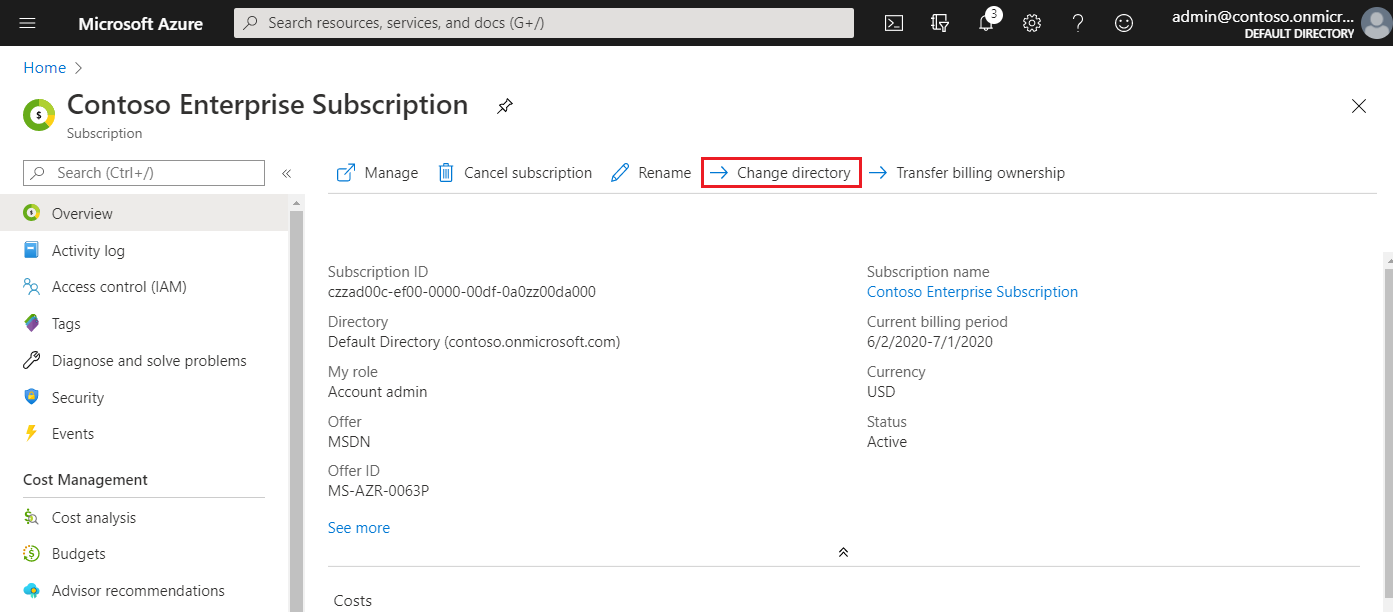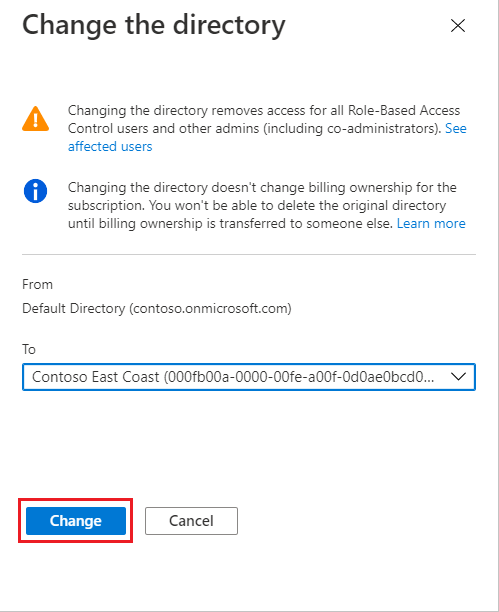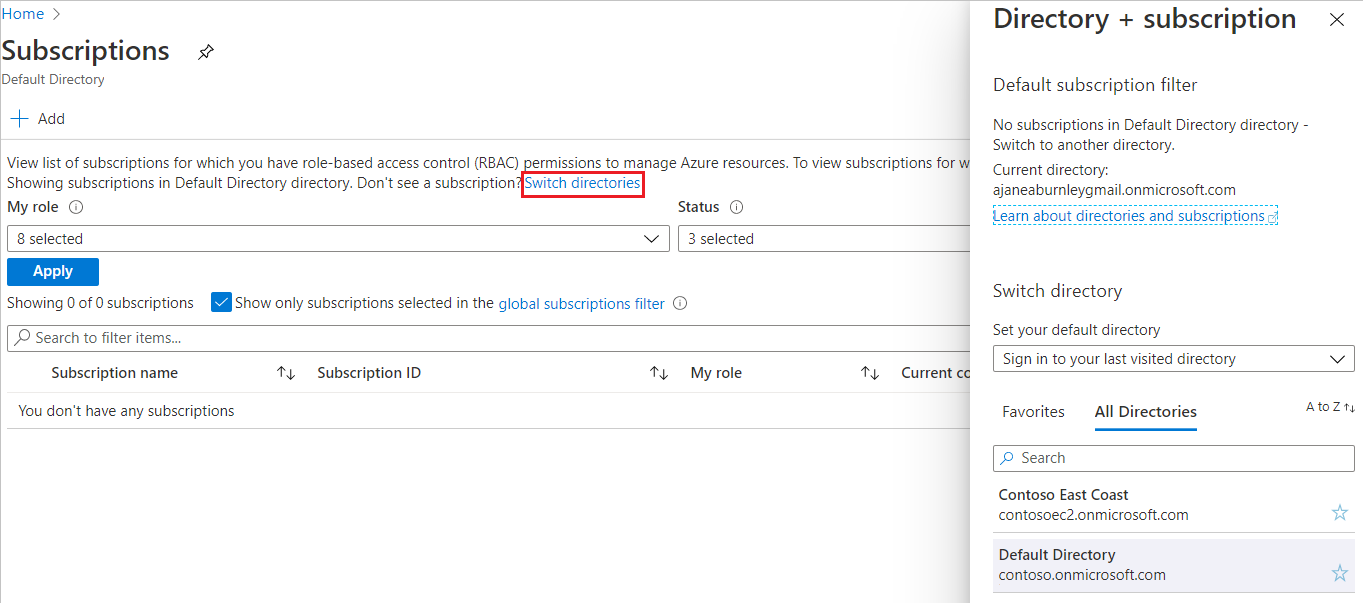모든 Azure 구독은 Microsoft Entra 테넌트와 트러스트 관계를 맺습니다. 구독은 이 테넌트(디렉터리)를 사용하여 보안 주체 및 디바이스를 인증하고 권한을 부여합니다. 구독이 만료되면 신뢰할 수 있는 인스턴스는 그대로 유지되지만 보안 주체는 Azure 리소스에 대한 액세스 권한을 잃게 됩니다. 구독은 단일 디렉터리만 신뢰할 수 있지만 한 Microsoft Entra 테넌트를 여러 구독으로 신뢰할 수 있습니다.
사용자가 Microsoft 클라우드 서비스에 등록하면 새 Microsoft Entra 테넌트가 생성되고 사용자는 전역 관리자가 됩니다. 그러나 구독 소유자가 기존 테넌트에 구독을 조인하는 경우 소유자는 전역 관리자 역할에 할당되지 않습니다.
사용자에게는 단일 인증 ‘홈’ 디렉터리만 있을 수 있지만 사용자는 여러 디렉터리에서 게스트로 참여할 수 있습니다. Microsoft Entra ID에서 각 사용자의 홈 디렉터리와 게스트 디렉터리를 모두 확인할 수 있습니다.
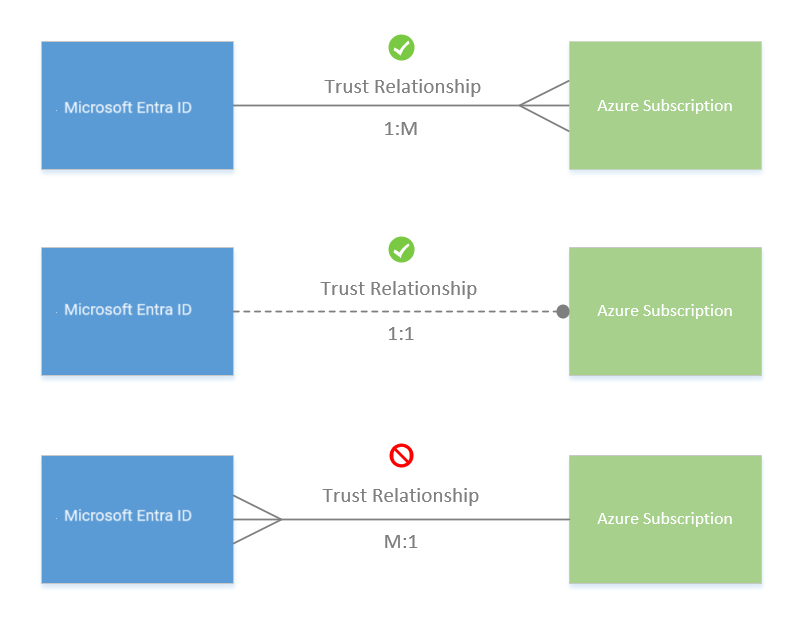
Important
구독을 다른 디렉터리에 연결하는 경우 Azure 역할 기반 액세스 제어를 사용해 역할이 할당된 사용자는 액세스 권한을 잃게 됩니다. 서비스 관리자 및 공동 관리자를 비롯한 클래식 구독 관리자도 액세스 권한을 잃게 됩니다.
AKS(Azure Kubernetes Service) 클러스터를 다른 구독으로 이동하거나 클러스터 소유 구독을 새 테넌트로 이동하면 손실된 역할 할당 및 서비스 주체 권한으로 인해 클러스터가 기능을 잃게 됩니다. 자세한 내용은 AKS(Azure Kubernetes Service)를 참조하세요.